Cómo hacer una búsqueda inversa de imágenes de forma inteligente en 2022
Publicado: 1901-12-14Ha habido muchas actualizaciones en los últimos años, especialmente de Google sobre cómo se muestran los resultados de búsqueda de imágenes. Google Lens ha sido un crisol para la mayoría de estas pruebas y, por supuesto, la función de búsqueda de imágenes de Google también ha visto muchas adiciones de funciones extravagantes.
En este blog, vamos a cubrir en profundidad la búsqueda inversa de imágenes. Aunque el término puede parecer complicado, es posible que ya haya utilizado esta función al menos una vez en su vida sin saber que en realidad está realizando una búsqueda de imagen inversa.
La búsqueda de imágenes generalmente funciona cuando ingresa una palabra clave y luego Google recupera imágenes que son relevantes para la consulta de búsqueda. Pero, ¿y si simplemente no sabes lo que estás buscando?
Por ejemplo, está navegando a través de una página de cuidado de jardines y se topa con una imagen de una planta que parece tan exótica. Pero no sabes el nombre de la planta.
No puede ir a la búsqueda de imágenes de Google o a la Búsqueda de Google y escribir literalmente "una planta con hojas verdes, flores rojas" porque hay miles de plantas que comparten la misma descripción que proporcionó.
Pero hay otro tipo de búsqueda avanzada de imágenes que le permite encontrar fotos similares, encontrar la imagen original con la fuente original, ubicar una imagen similar o verificar la autenticidad de una imagen: se llama búsqueda inversa de imágenes.
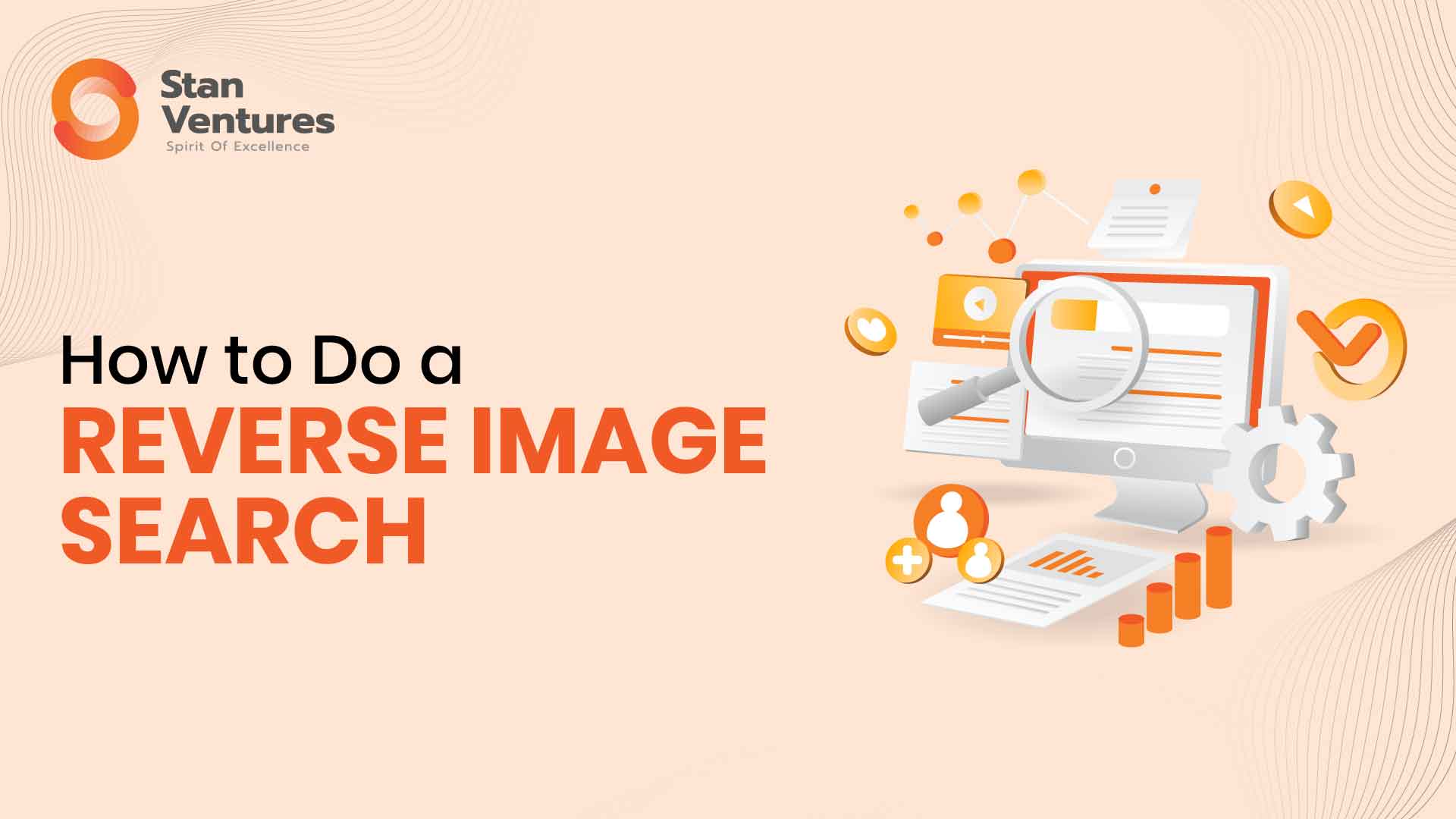
¿Qué es la búsqueda inversa de imágenes?
Una búsqueda inversa de imágenes es una función inteligente dentro de Google y otros motores de búsqueda donde puede cargar una imagen e intentar encontrar imágenes similares y otros detalles relevantes sobre ella sin tener que escribir una palabra en el cuadro de consulta de búsqueda.
Una búsqueda inversa de fotos le mostrará una lista de resultados de búsqueda similares a las consultas de búsqueda basadas en texto, pero enumerará las páginas que contienen imágenes similares a la que está buscando.
Realizar una búsqueda inversa de imágenes le permite encontrar el origen de cualquier imagen en la web. Además, también puede encontrar dónde más se ha utilizado la imagen en Internet, obtener diferentes tamaños de la imagen y obtener sugerencias para imágenes similares.
La búsqueda inversa de imágenes se puede realizar en la mayoría de los motores de búsqueda, incluidos Google, Bing y Yahoo. Pero, primero, déjame guiarte a través del proceso de búsqueda inversa de fotos en Google usando tu escritorio.
¿Cómo hacer una búsqueda inversa de fotos en una PC o Mac?
Solo toma unos segundos ejecutar una búsqueda inversa de fotos en una PC o Mac. Te diré cómo hacerlo en navegadores populares y en otros motores de búsqueda.
Cómo hacer una búsqueda inversa de imágenes con la herramienta de búsqueda de imágenes de Google
Este método es aplicable cuando tiene un navegador abierto en su escritorio y ha identificado una imagen para cargar o enlazar en la página de búsqueda de Google Imágenes.
- Ve a la página de inicio de Google Imágenes.
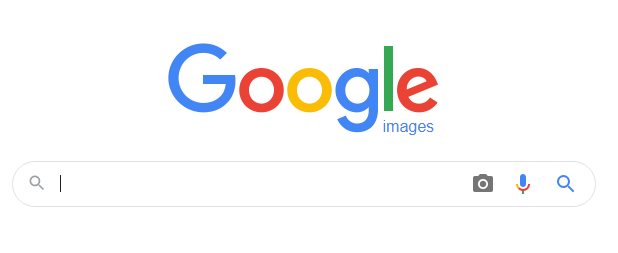
En la barra de búsqueda, haga clic en el icono de la cámara. Obtendrá 2 opciones dentro de la ventana emergente Buscar por imagen
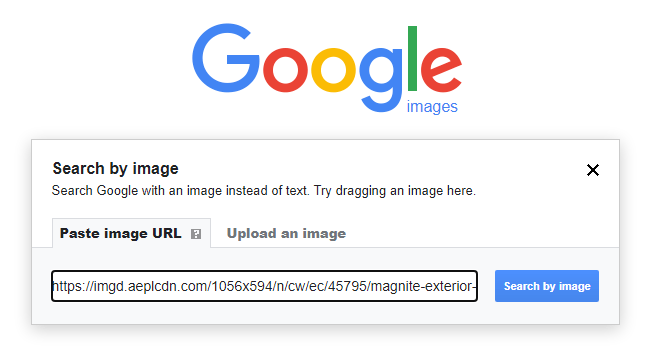
- Primero, puede pegar una URL de imagen que encontró en la web dentro de la búsqueda por imagen, y
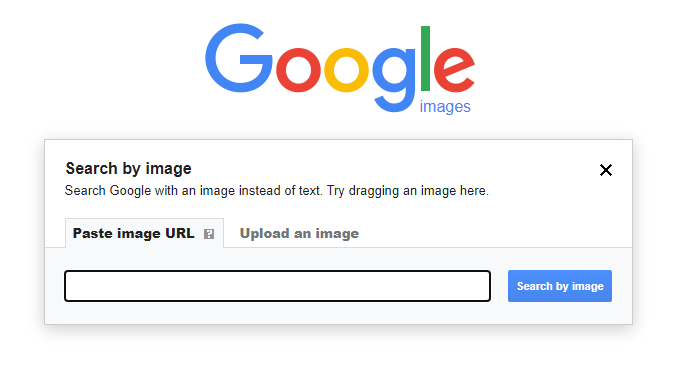
- En segundo lugar, puede cargar una imagen desde su computadora y realizar una búsqueda inversa de fotos.
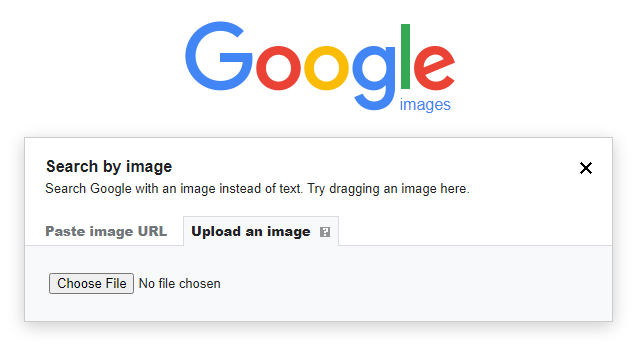
- Luego, haga clic en "buscar" para obtener los resultados que se muestran
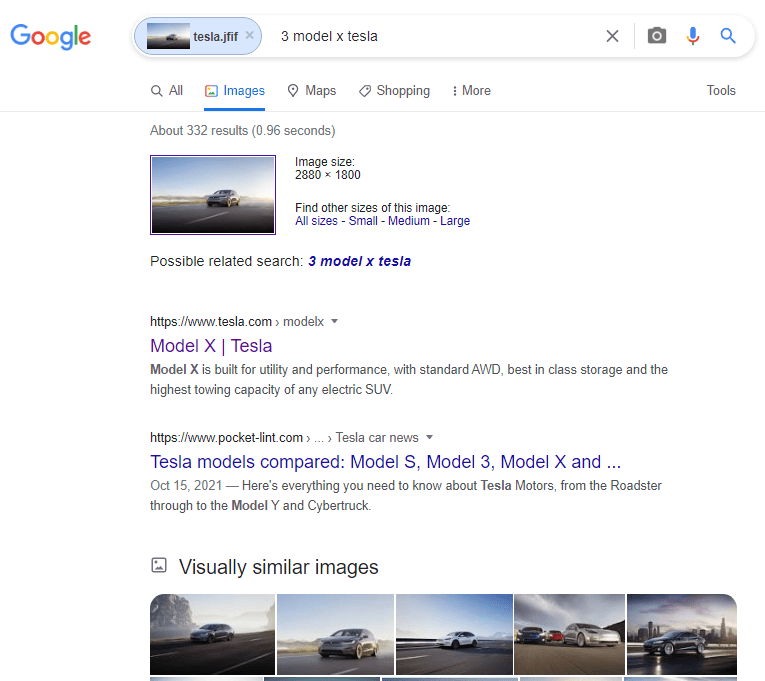
Cómo hacer una búsqueda inversa de imágenes en el escritorio usando el navegador Chrome
Si utiliza el navegador Chrome para su escritorio, existe un método sencillo para realizar una búsqueda inversa de imágenes.
Este método funciona cuando ya está navegando por una imagen en una página web abierta en el navegador Chrome.
Proceda de la manera mencionada a continuación:
- Elija la imagen en la página web para la que desea realizar una búsqueda inversa de imágenes.
- Haga clic con el botón derecho en la imagen y seleccione "Buscar imagen en Google".
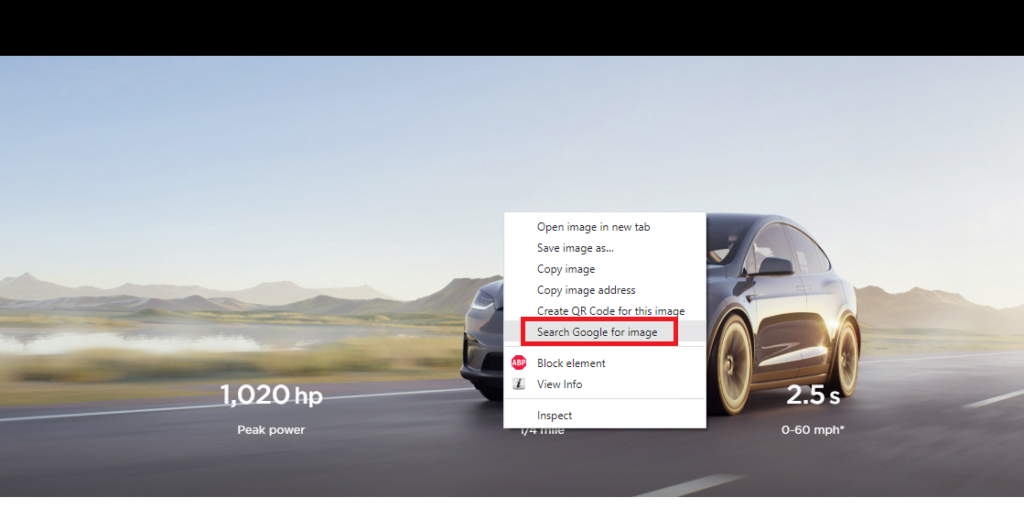 3. Google mostrará los resultados de su búsqueda como se indica arriba.
3. Google mostrará los resultados de su búsqueda como se indica arriba.
¿Cómo hacer una búsqueda inversa de imágenes en el escritorio usando el motor de búsqueda Bing?
Además de Chrome, Bing es otro motor de búsqueda que se usa popularmente para navegar. Bing, de hecho, tiene su propia función de búsqueda inversa de imágenes, llamada Búsqueda visual.
A continuación, te cuento cómo funciona.
En la barra de búsqueda de Bing, haga clic en el icono de búsqueda visual para abrir un menú emergente.
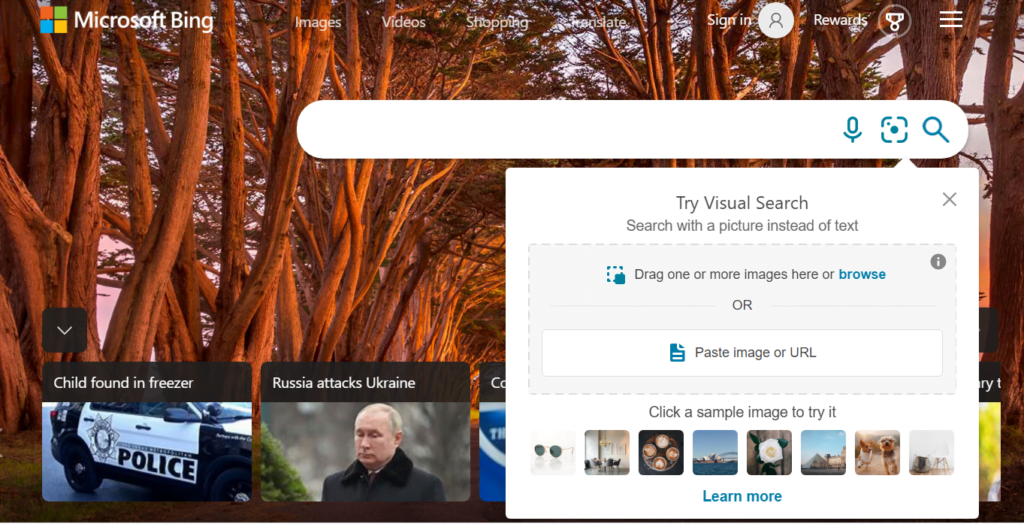
- Obtendrá 3 opciones para elegir.
- Primero, Cargar: esta opción le permite arrastrar y soltar una imagen en la barra de búsqueda o cargar una imagen desde su computadora. Tenga en cuenta aquí que puede cargar más de una imagen a la vez.
- En segundo lugar, URL: realice una búsqueda inversa de imágenes pegando una URL de imagen.
- Tercero, tomar una foto: puede usar esta opción para hacer clic en una imagen usando su cámara web.
- Elija su método preferido y vea los resultados.
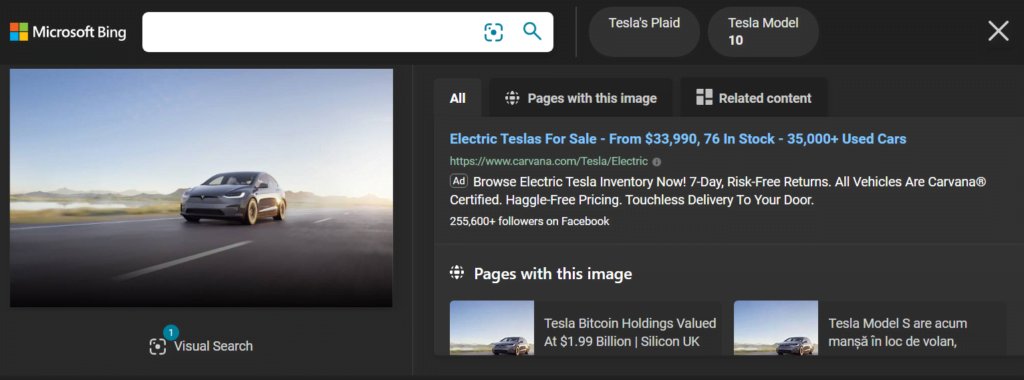

Bing Visual Search le ofrece atributos de imagen, muestra imágenes similares y sugiere búsquedas además de enumerar las páginas donde se puede encontrar su imagen.
¿Cómo hacer una búsqueda inversa de imágenes en el escritorio usando el motor de búsqueda Yandex?
Yandex es otro navegador popular para realizar una búsqueda inversa de imágenes en una computadora. Aquí está cómo hacerlo:
- Vaya a la página de inicio de Yandex y seleccione la pestaña "imágenes" de la lista de menús encima de la barra de búsqueda
- Haga clic en el icono de la cámara junto a la barra de búsqueda, que le dará dos opciones.
- Primero, cargue un archivo desde su computadora o simplemente arrastre y suelte una imagen.
- En segundo lugar, ingrese una URL de imagen.
- Haga clic en buscar para obtener sus resultados.
La función de búsqueda inversa de imágenes de Yandex mostrará información sobre la imagen que está buscando, como el tamaño, sugerencias de imágenes similares e información sobre las páginas web que contienen la imagen y las posibles imágenes con las que está relacionada.
Como puede ver, Google Bing y Yandex tienen funciones de búsqueda por imagen muy similares.
¿Cómo hacer una búsqueda inversa de imágenes en el escritorio usando sitios web de terceros?
Además de los navegadores populares mencionados anteriormente para una búsqueda inversa de imágenes, hay otros sitios que se especializan en lo mismo.
Te recomendaré una de esas herramientas; Tineye.com.
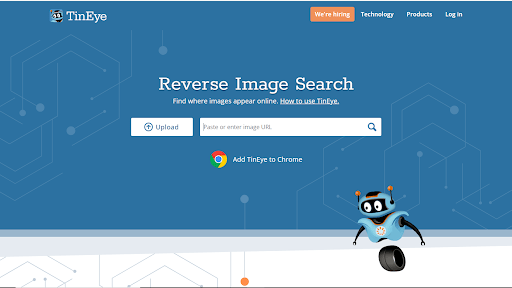
Tineye funciona de manera similar a la búsqueda inversa de imágenes de Google , puede cargar una imagen o pegar una URL de imagen.
La herramienta ofrece una funcionalidad paga mediante la cual puede rastrear el uso de una imagen y otros detalles adicionales. Tineye.com también tiene un complemento que funciona en algunos navegadores.
Otra herramienta que te recomendaré es SmallSEOtools.com, que funciona de manera muy similar a Tineye.com y la búsqueda inversa de imágenes de Google.
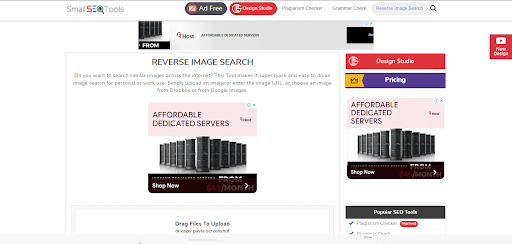
¿Cómo hacer una búsqueda inversa de imágenes en un dispositivo móvil?
Realizar una búsqueda inversa de imágenes en dispositivos móviles es un poco diferente a navegar en computadoras de escritorio.
En dispositivos Apple y Android, necesita tener instalada la aplicación Google Chrome para realizar una búsqueda inversa de imágenes; de lo contrario, no funcionará en otros navegadores móviles.
¿Cómo hacer una búsqueda inversa de imágenes en la aplicación Google Chrome?
Como la aplicación Chrome no presenta el ícono de la cámara en la barra de búsqueda, hay dos formas de usar la función en su dispositivo móvil.
1. Solicita la versión de escritorio
- Ir a imágenes.google.com
- Toca el menú de tres puntos en la esquina superior derecha de la pantalla.
- Seleccione "solicitar sitio de escritorio".
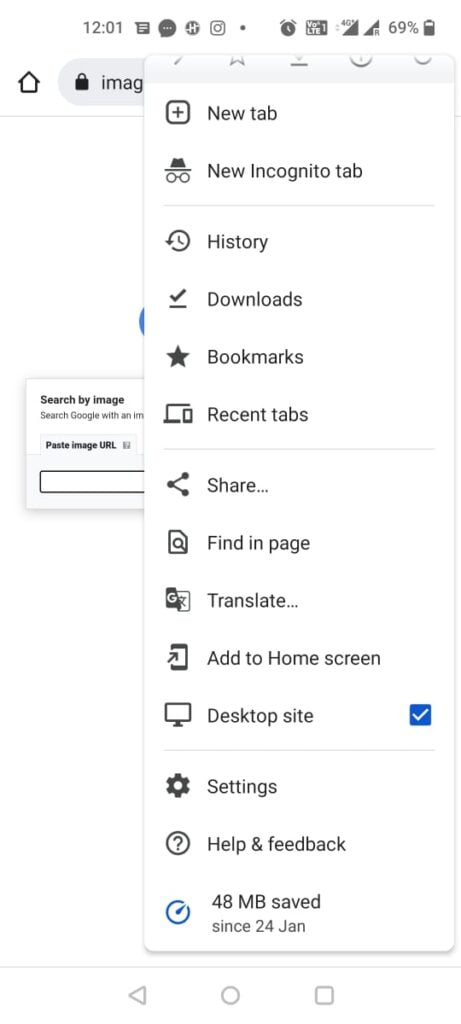
- Utilice el icono de la cámara para cargar una imagen desde su dispositivo móvil o pegue la URL de una imagen para continuar con la búsqueda inversa de imágenes.
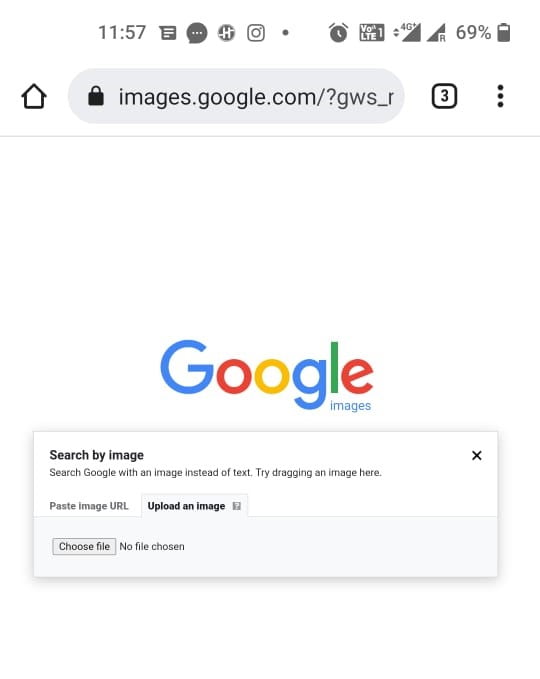
- Obtenga sus resultados.
2. Use el método móvil de "clic derecho"
- Vaya a la página que contiene la imagen que desea realizar la búsqueda inversa.
- Mantén presionada la imagen hasta que aparezca un menú.
- Seleccione "Buscar imagen con Google Lens" en el menú. Este método también funcionará si desea invertir la búsqueda de imágenes regulares de Google.
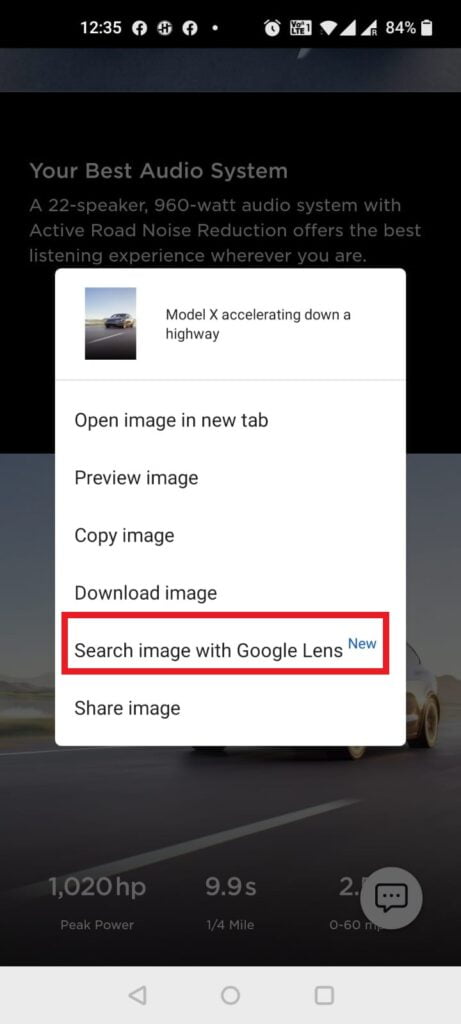
¿Cómo hacer una búsqueda inversa de fotos en dispositivos móviles usando otras aplicaciones?
También hay otras aplicaciones que pueden ayudarte con una búsqueda inversa de imágenes en el teléfono . Estas aplicaciones varían desde aplicaciones oficiales de Google hasta aplicaciones desarrolladas por terceros.
Exploremos algunas de las opciones a continuación.
Lente de Google
Google lens es una aplicación en teléfonos Android y tiene su funcionalidad en iOS como aplicación Asistente de Google.
Ofrece una serie de funciones, incluida la búsqueda inversa de imágenes desde el móvil . Sin embargo, debes tener en cuenta que esta aplicación no está diseñada para esto, por lo que podría no ser la mejor opción.
Sin embargo, existen aplicaciones de terceros que pueden permitirle realizar una búsqueda inversa de imágenes en Android e iOS. El procedimiento es similar a cómo usaría la función en una computadora de escritorio. Estas aplicaciones le permiten ver búsquedas de imágenes inversas en motores de búsqueda como Google, Yandex, Bing y otros.
- Foto Sherlock (Android / iOS)
- Invertir (iOS)
- Aplicación de búsqueda inversa de imágenes (iOS)
Diferentes usos para la búsqueda inversa de imágenes
La búsqueda inversa de imágenes tiene un amplio uso. A veces, esta característica se puede usar para divertirse, pero en su mayor parte, puede ayudarlo a realizar tareas poderosas.
Compartiré con ustedes algunos de los mejores usos de la búsqueda inversa de imágenes.
- Buscar imágenes similares: esta función puede ser útil al crear contenido sobre cualquier tema. Agregar imágenes similares puede aumentar la relevancia de su contenido y mejorar su legibilidad.
- Los editores verifican los artículos girados: generalmente, cuando los autores usan una imagen, tienden a escribir el contenido alrededor de esa imagen, pero no siempre le dan crédito al autor.
- Encontrar una fuente de imagen para dar el debido crédito: siempre que use una imagen de una fuente diferente, debe darles el crédito. Si ha olvidado de dónde obtuvo la imagen, siempre puede ejecutar una búsqueda de imagen inversa para vincular a la fuente.
- Comprueba si hay infracciones de derechos de autor: puedes comprobar si alguien está usando tus imágenes sin darte el debido crédito o sin pedirte permiso. También es útil al verificar si una imagen está bien para reutilizarla.
- Descubra quién está usando su imagen: esta función se puede utilizar durante la construcción de enlaces y el proceso de análisis de backlinks. También es útil para el seguimiento de la marca.
- Encuentre las dimensiones y los metadatos de una imagen.
- Tire del texto y tradúzcalo.
Como puede ver, la búsqueda inversa de imágenes puede ser parte de una estrategia de marketing más amplia. Puede usarlo para monitorear su marca, crear enlaces y más. Cuando se usa con las mejores herramientas de SEO, la función de búsqueda inversa de imágenes puede ayudarlo a hacer crecer su negocio exponencialmente.
